Ako vytvoriť príbeh vo VK na prenosnom počítači
Nedávno sociálna sieť VKontakte predstavila funkciu mobilnej aplikácie s názvom „História“. To vám umožní zdieľať vaše videá a fotografie, ktoré sa na druhý deň automaticky odstránia z informačného kanála používateľa. Vytváranie „príbehov“ je navyše možné iba prostredníctvom mobilnej aplikácie VK, stacionárna verzia notebooku túto funkciu nemá, ale toto obmedzenie je možné obísť.
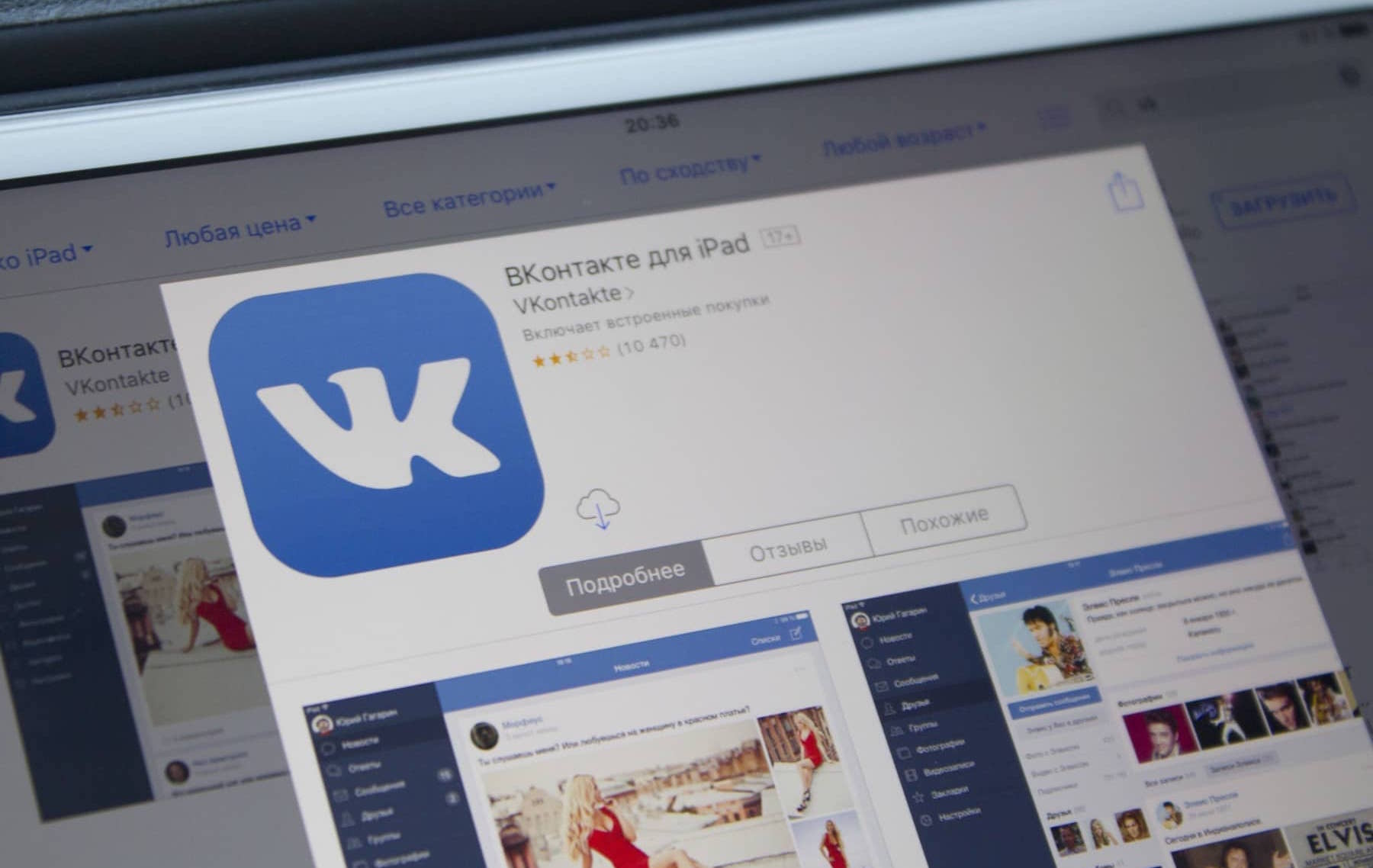
História na notebooku vo VK
Možnosť uverejňovať časovo obmedzený obsah nie je žiadnou novinkou. Programátori VK tento nápad skopírovali z populárnej sociálnej siete Instagram a ona si tento koncept požičala z messengeru Snapchat.
Pomocou kódu
Táto metóda nemusí vždy fungovať, pretože vývojári VK vždy hľadajú medzery v kóde, ktorý hackeri používajú, a opravujú ich. Preto tento spôsob odosielania obsahu prostredníctvom vývojárov VK nemusí fungovať stále. Ale môžete to skúsiť použiť. Kroky akcie sú nasledovné:
- Prejdite do prehliadača a kliknite na odkaz VK. Alebo môžete prejsť na požadovanú stránku zadaním https://vk.com/feed do vyhľadávača a kliknutím na „Vývojári“.
- Potom otvorte „Moje aplikácie“.
- Za položkou „Zoznam metód“.
- V tomto zozname nájdite sekciu „ostatné“ a kliknite na „vykonať“.
- V spodnej časti stránky je položka „Príklad žiadosti“. Ak chcete pridať požadovaný obsah na sociálnu sieť, musíte skopírovať kód v príslušnom stĺpci „kód“.
- Teraz kliknite na „Spustiť“.
- Ak všetko prebehlo dobre, zobrazí sa aktívny riadok „Vybrať súbor“.Kliknite naň.
- Ďalej musíte nahrať fotografiu alebo video. Ak to chcete urobiť, nájdite požadovaný súbor v prenosnom počítači a otvorte ho.
- Potom sa v poli objaví dlhý kód, čo znamená úspešné stiahnutie. Potom bude „príbeh“ v informačnom kanáli vášho účtu.
Počas tohto postupu sa môže objaviť chyba. Potom môžete použiť inú metódu.
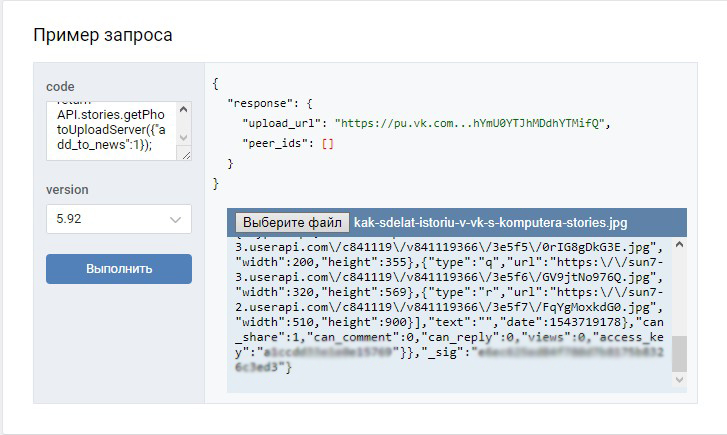
VK Utils
Existuje špeciálny nástroj, ktorý vám umožní vytvoriť históriu z prenosného počítača. Ak ho chcete použiť, musíte vykonať nasledujúce kroky:
- Prihláste sa do prehliadača a prejdite na stránku, kde si stiahnete pomôcku, kliknite na „Stiahnuť zadarmo“.
- Po stiahnutí otvorte súbor.
- Najprv sa musíte prihlásiť, na to musíte zadať prihlasovacie meno a heslo účtu. Potom kliknite na „Prihlásiť sa“, objavíte sa online na sociálnej sieti.
- Ďalej sa zobrazí okno s funkciami tejto aplikácie. Ak chcete zverejniť obsah, vyberte položku Nahrať príbeh.
- Nájdite fotografiu alebo video na pevnom disku a kliknite na „Otvoriť“.
- Po určitom čase sa publikácia objaví v informačnom kanáli. Aplikácia VK Utils nevyžaduje inštaláciu, takže ju možno skopírovať na flash disk a použiť, ak potrebujete nastaviť „históriu“.
Referencia! Všetky možnosti opísané vyššie umožňujú uverejniť príbeh s vopred pripravenými fotografiami alebo videami. Čo ak však potrebujete urobiť fotografiu alebo video pomocou webovej kamery na prenosnom počítači? V tomto prípade môžete použiť nasledujúcu metódu.
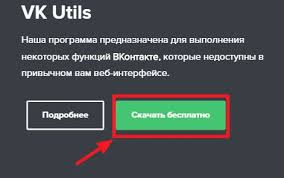
Emulátor Androidu
Ak môžete oficiálne nahrávať obsah iba na smartfónoch, potom musíte svoj počítač premeniť na mobilné zariadenie. Tu môže pomôcť akýkoľvek emulátor operačného systému Android. Ak je aplikácia potrebná iba na zverejňovanie fotografií a videí na sociálnych sieťach, môžete použiť program Nox Player. Hlavné kroky:
- Nájdite oficiálnu webovú stránku a vyberte „Stiahnuť“.
- Po dokončení spustite súbor.
- Potom kliknite na „Inštalovať“.
- Potom "Štart".
- Ďalej prejdite do priečinka Google a prejdite do Obchodu Play.
- Teraz prepojte sociálnu sieť s emulátorom. Ak to chcete urobiť, použite svoj účet v prehliadači Chrome. Ak to chcete urobiť, kliknite na „Existujúce“.
- Zadajte prihlasovacie meno a heslo svojho účtu.
- Súhlaste s podmienkami.
- Nájdite ďalšie nastavenia a kliknite na šípku Pokračovať.
- Zrušte začiarknutie možnosti „Prepojiť platobný nástroj“.
- Ďalej vo vyhľadávaní Google Play zadajte názov sociálnej siete a prejdite na požadovanú stránku.
- Kliknite na Inštalovať.
- Po "Prijať".
- Zapnite aplikáciu sociálnych médií. Otvára sa aj prostredníctvom zástupcu na pracovnej ploche.
- Poskytnite informácie na autorizáciu vašej stránky VKontakte.
- V ponuke kanála správ kliknite na príslušnú ikonu.
- Ak je webová kamera na prenosnom počítači nakonfigurovaná, zobrazí sa obrázok. Ak chcete urobiť fotografiu, kliknite na kruh. Ak chcete nahrať video, musíte podržať rovnaké tlačidlo. Ikona vľavo vám umožňuje otáčať obrázok. Ak chcete vybrať obsah, musíte kliknúť na ikonu vpravo.
- Teraz stačí fotografiu upraviť a zverejniť.

Okrem emulátora opísaného vyššie môžete použiť podobné bezplatné programy, ako napríklad Blue Stacks, Droid4x atď. Treba povedať, že takto nebude možné vysielať naživo na VK. V tomto prípade musíte nainštalovať špeciálny nástroj VK Live.
Absencia určitých obmedzení v stacionárnej verzii VK nie je pre používateľov takmer problémom. Stačí použiť rôzne riešenia vo forme kódov, špeciálnej pomôcky alebo emulátora.





